2025年版 NeoForge・軽量化・影MOD入れ方ガイド【Minecraft】
UPDATE :
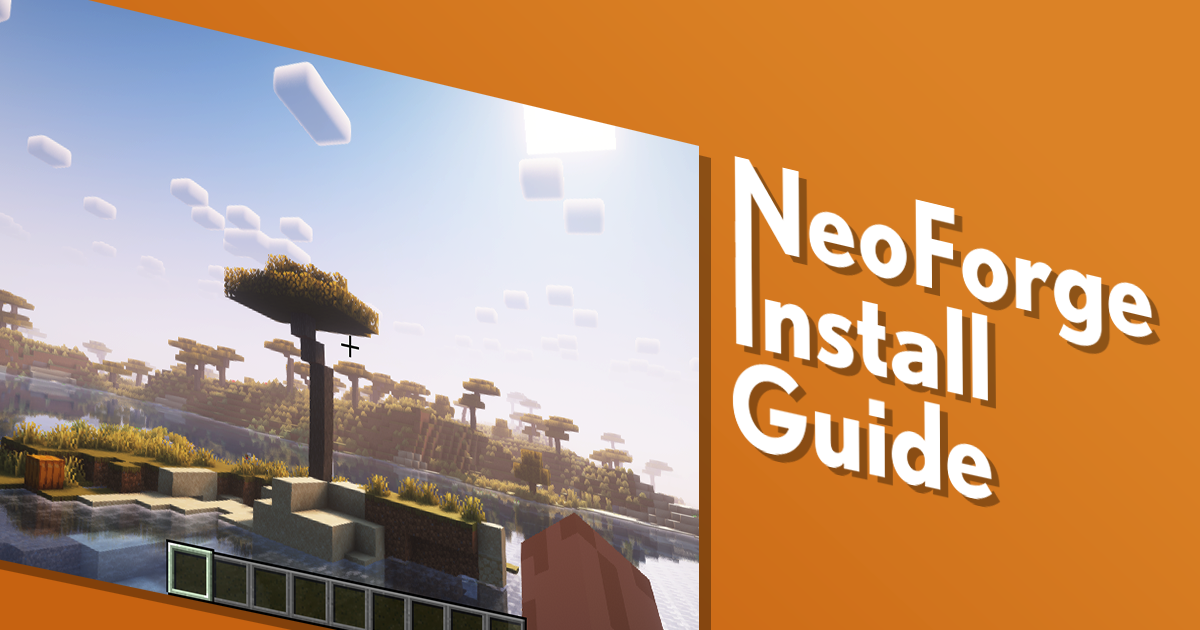
この記事では、画像付きでNeoForge(ネオフォージ)のインストール、軽量化MODとシェーダーパックの導入までの手順を解説します。
※2025年3月26日 SodiumがNeoForgeに対応したため、説明を変更しました。
目次
NeoForgeとFabricの違いに注意!
NeoForgeは「MODローダー」の一つで、MODを使えるように改造したマイクラです。
「NeoForge」だけでなく、「Fabric」等のMODローダーもあり、区別が必要です。
- 昔からよく知られているMODを使う
- → NeoForgeを使います。(この記事)
- Fabric専用のMODを使う
- → Fabricを使います。(違う記事)

「前提MOD」と書くと、「一緒に入れるMOD」と紛らわしい。
当サイトではNeoForgeやFabricを「MODローダー」と呼んでいるぞ。
NeoForgeの注意点
長く使われてきたForgeを改良したものがNeoForgeですが、「1.20.2」からForgeとの互換性がなくなっています。
- JE 1.20.2以降のMODは、Forgeではなく「NeoForge版」を選んでください。
- JE 1.20.1までは、「Forge版」でも構いません。
Fabricを使う場合は▼こちら
Fabricの場合は、導入方法が異なりますので、こちらの記事をご覧ください。
ステップ1. NeoForgeをインストールする
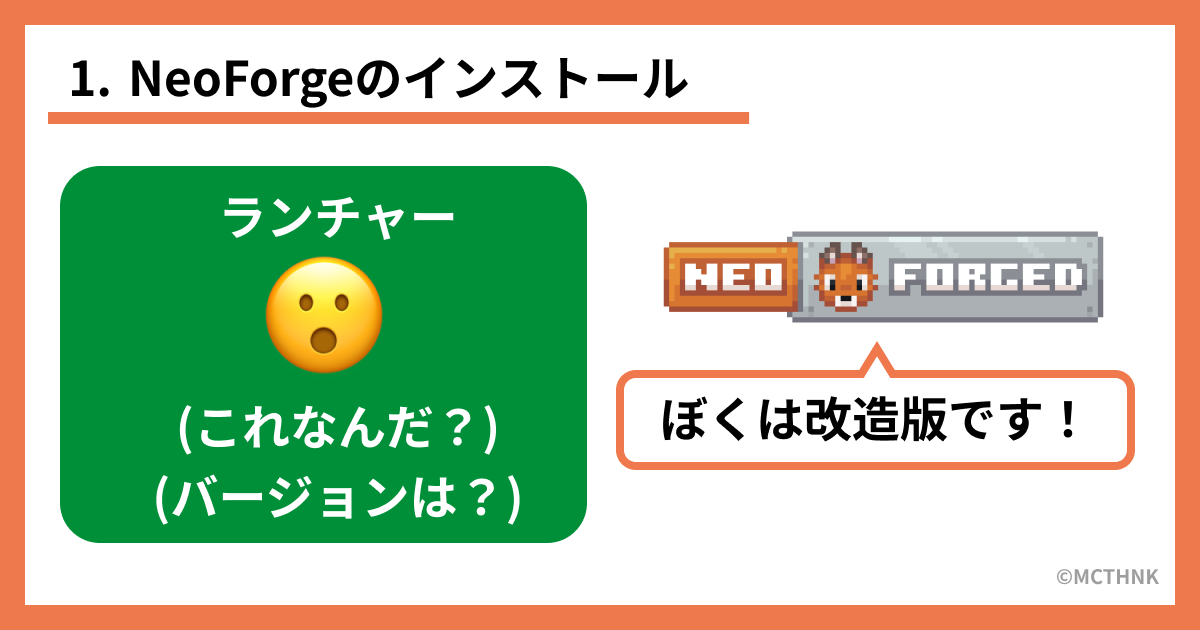
- ランチャーはNeoForgeを知りません。そこで、選べるように「インストール」が必要です。
1-1. Java (JRE) をインストールする
- 上記の記事に書かれている説明に従って、Javaをインストールしてください。
1-2. NeoForgeのバージョンを選ぶ
- NeoForgeのダウンロード
- https://projects.neoforged.net/neoforged/neoforge
- 上記のサイトにアクセスしてください。
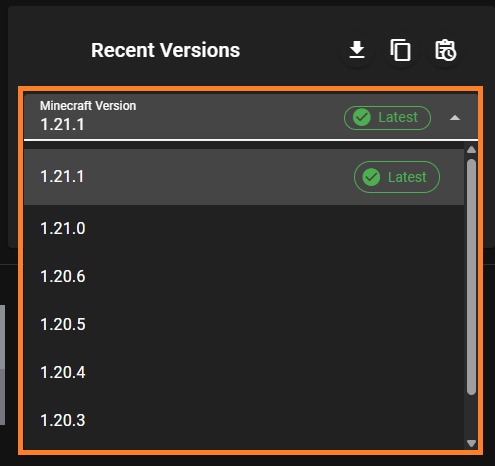
- 遊びたいマイクラのバージョンを選んでください。
- 新しすぎると、使いたいMODが対応していない場合があります。MODの対応バージョンに注意しましょう。
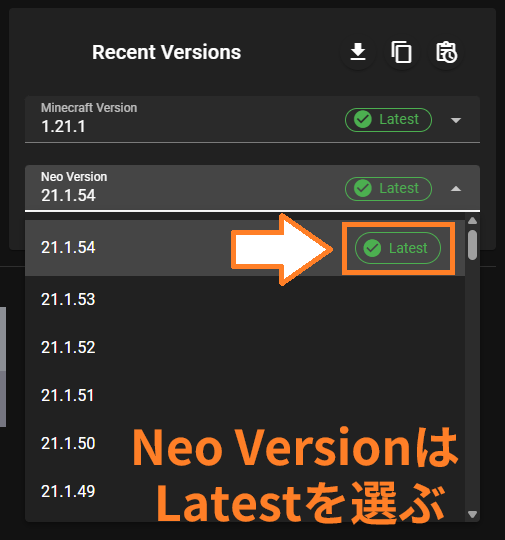
- Neo Versionは「Latest」を選んでください。
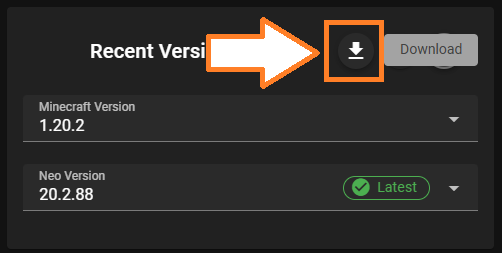
- 右上のダウンロードボタンをクリックしてください。
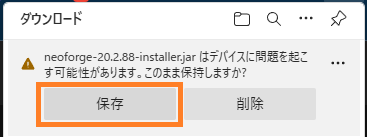
「neoforge-○○-installer.jar はデバイスに問題を起こす可能性があります。このまま保持しますか?」
- こちらのメッセージは「保存」をクリックしてください。
1-2. インストーラーを使う
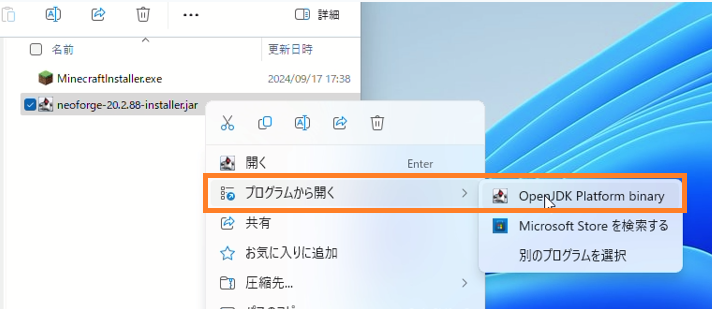
- ダウンロードした「neoforge…installer」を右クリックし、「プログラムから開く→OpenJDK Platform binary」を選んでください。
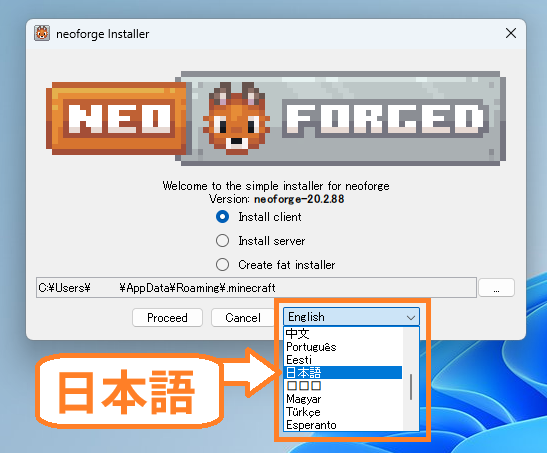
- 右下の「English」をクリックし、「日本語」を選びます。
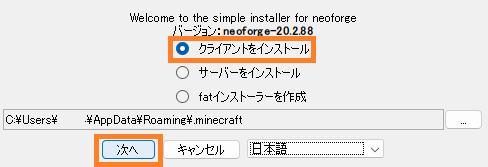
- 「クライアントをインストール」「次へ」をクリックします。
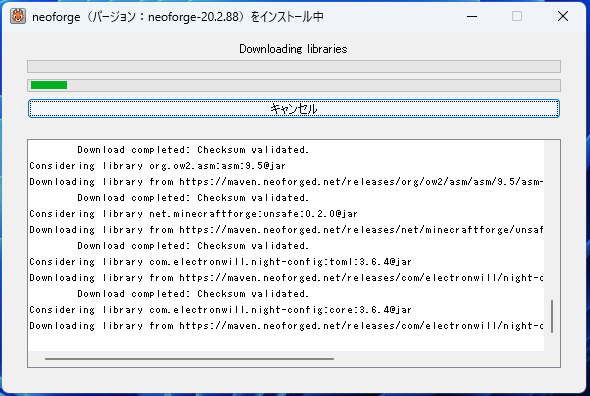
- インストール中画面では、しばらく待ちましょう。
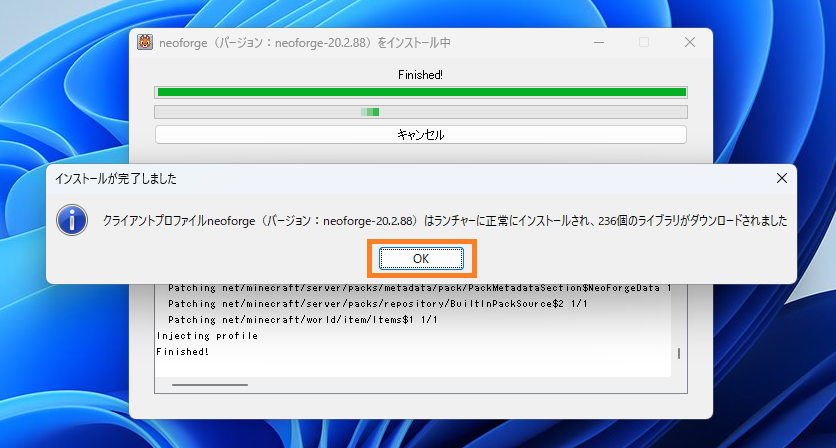
- 正常にインストールされ、と表示されたらOKをクリックします。
ステップ2. NeoForgeの起動構成を編集する
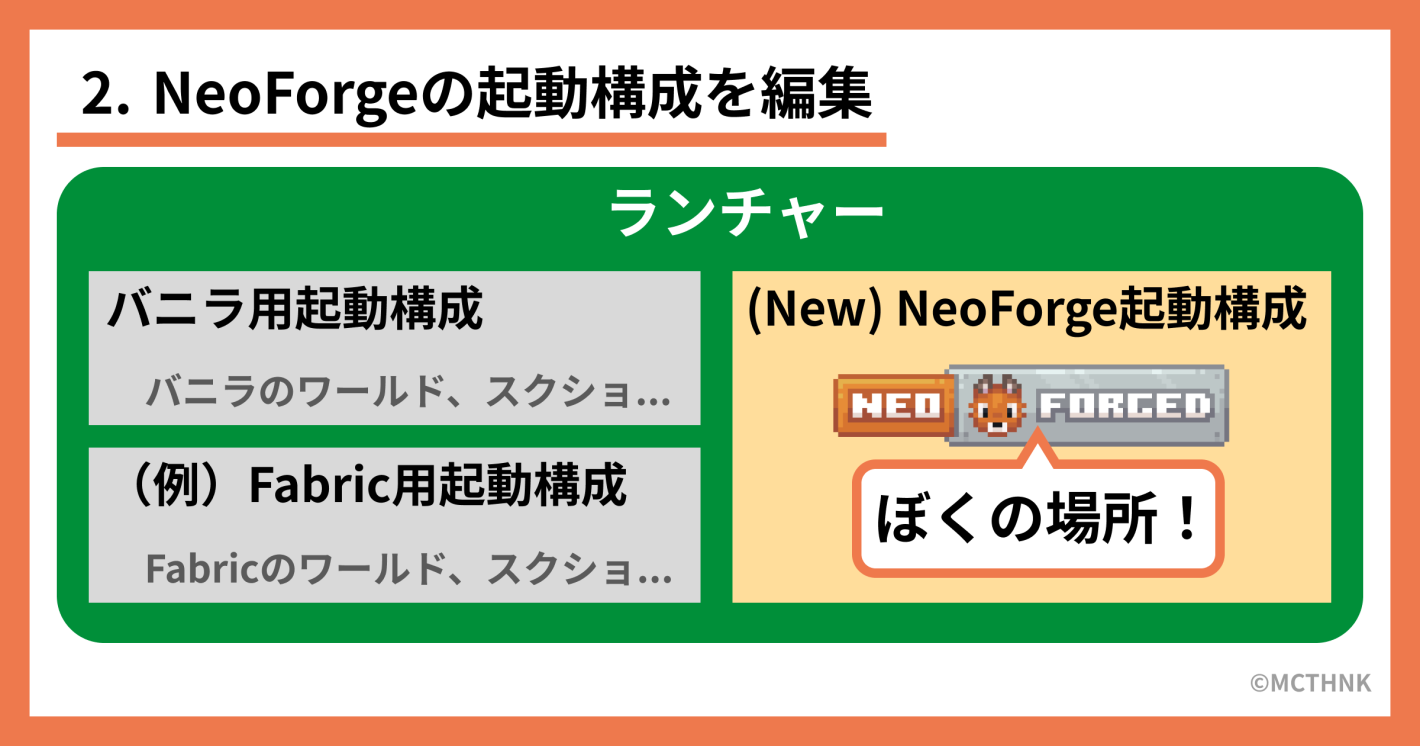
- ランチャーにNeoForge用の起動構成が用意されています。
- ただし、データが混ざらないように、新しいフォルダを紐づけする必要があります。
2-1. ゲームディレクトリの紐づけ
- ランチャーを開きなおしてください。
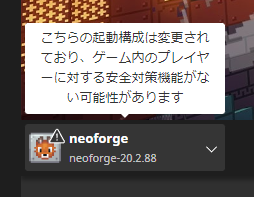
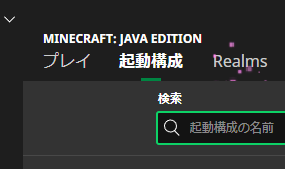
- 「こちらの起動構成は…」というメッセージが出たら、NeoForgeをインストールできています。
- 「起動構成」を押してください。
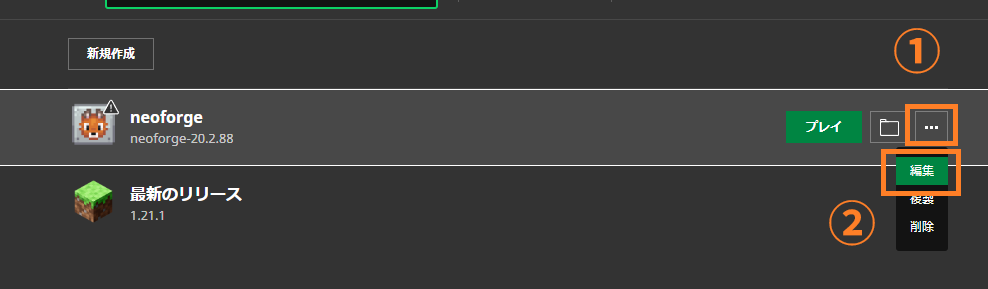
- 「neoforge」の三点ボタン→「編集」を押してください。
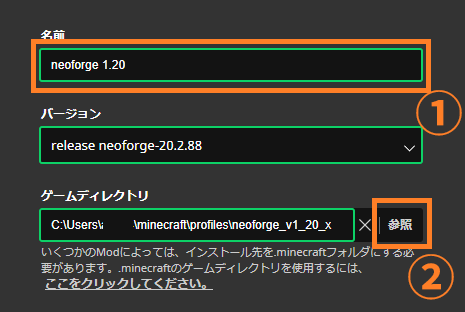
- まず「名前」に「neoforge 1.20」などバージョン名をつけてください。
- 次に「ゲームディレクトリ」の「参照」をクリックします。
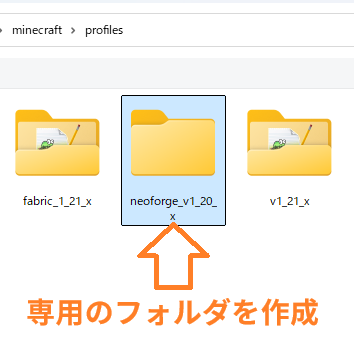
- 出てくる画面で、とりあえずOneDrive以外の適当な場所を開いてください。
- たとえば、アドレスバーに
%USERPROFILE%と入力すると出る、ユーザーフォルダ直下がおすすめです。
- たとえば、アドレスバーに
- Ctrl + Shift + N を押して、新しいフォルダを作り、「neoforge 1.20」など分かりやすい名前を付けてください。
- フォルダを選択した状態で「Upload」をクリックします。
使うべきフォルダーの場所に困ったら…
- ゲームディレクトリの場所に困ったら、▲上記の記事をお読みください。
2-2. 初回起動とmodsフォルダ
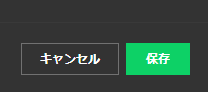
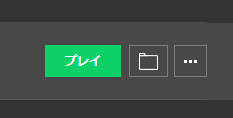
- 「保存」「プレイ」を押します。

- これまでと違うセーブデータなので、英語になっています。「Language」から、日本語に変更できます。
- 起動出来たら、いったん閉じてください。
2-3. modsフォルダを開いておく
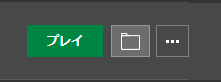
- プレイの右にある、フォルダーボタンを押してください。
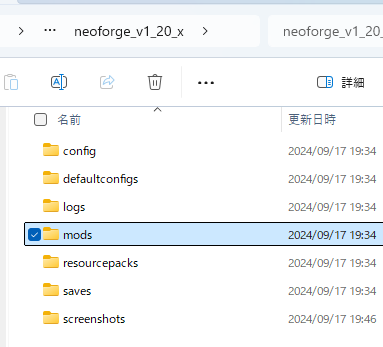

ここはNeoForge用のフォルダじゃ。今までのワールドは、「saves」の中に自分で持ってくる必要があるぞ。
- 「mods」フォルダを開いてください。
- modsフォルダの中はまだ空ですが、ウィンドウはそのまま開いておいてください。
ステップ3. 軽量化MODの導入
3-1. Sodiumをダウンロード
- Sodiumのダウンロード
- https://modrinth.com/mod/sodium
- 上記サイトから「Sodium」をダウンロードします。
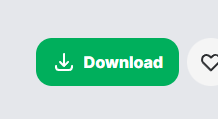
- 右上の緑色の「Download」ボタンを押してください。

このサイトは「モッドリンス」と言うサイトで、今後はよく使うぞ。
ダウンロードの操作は、どのMODでも同じじゃ。操作をよく覚えるのじゃよ!
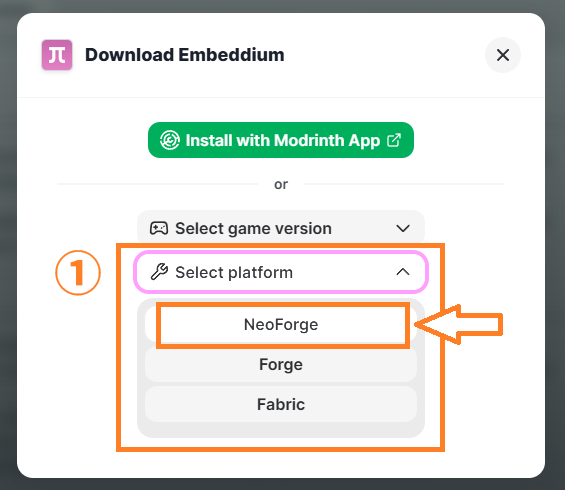
- 「Select platform」で「NeoForge」を押してください。
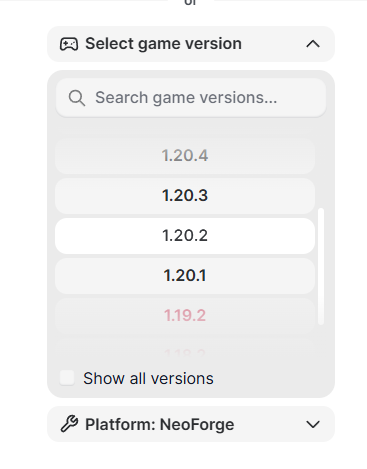
- マイクラのバージョンを選んでください。
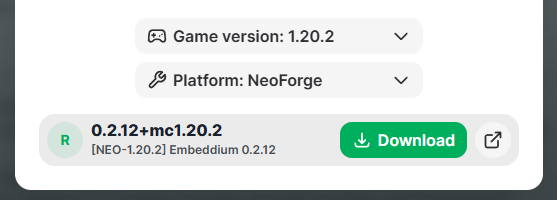
- バージョンを選んでから、ようやく本当のダウンロードボタンが表示されます。
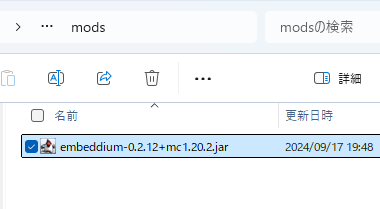
- ダウンロードした「sodium-…」をmodsフォルダに入れ、ゲームを終了し、プレイしなおします。
(余談) ランチャーが消えてしまった!

ゲームを閉じたら、ランチャーが消えているのに気づきました!

ランチャーの設定を変えるのじゃ。

- ランチャーがいちいち消えてしまって面倒なら、ランチャーの設定を変えます。
- 「ゲーム起動後もランチャーを開いたままにする」にチェックを入れましょう。
3-3. ビデオ設定を見る

- ビデオ設定の項目がこのように増えたら、軽量化成功です。

軽くなったとはいえ、ビデオ設定はパソコンのスペックに合わせて調節するのじゃよ!
ステップ4. 影MODの導入
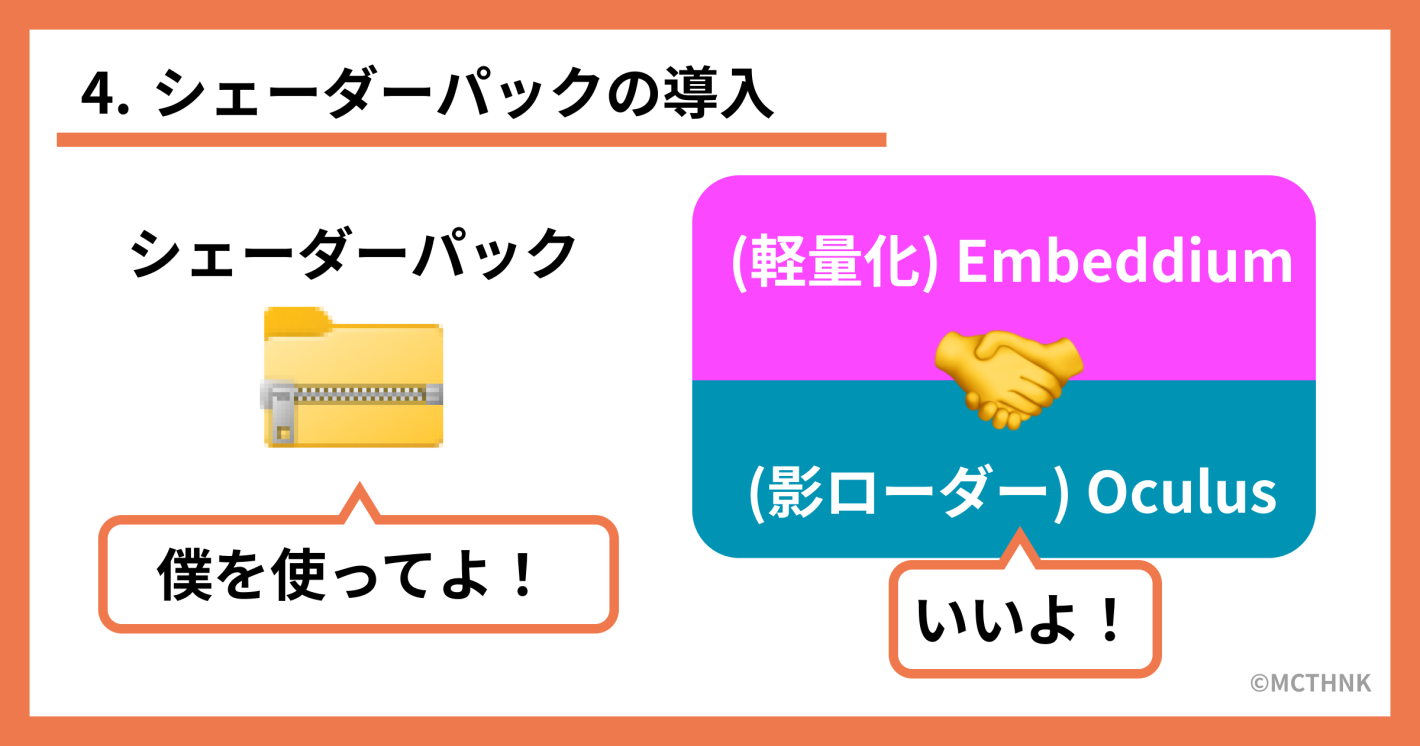
- Sodiumだけでは、影MOD(シェーダーパック)を使うことができません。
- そこで、影ローダーの「Iris (1.20まではOculus)」を組み合わせます。
4-1. Irisの導入
- Irisのダウンロード
- https://modrinth.com/mod/iris
- 上記サイトから「Iris」をダウンロードします。
- Sodiumのダウンロードを思い出しましょう。同じ方法です。
- ダウンロードしたものをmodsフォルダに入れ、ゲームを終了し、プレイしなおします。
4-2. シェーダーパックの導入
- Complementary Shadersのダウンロード
- https://modrinth.com/shader/complementary-reimagined
- 上記サイトから「Complementary Shaders」をダウンロードしてみましょう。
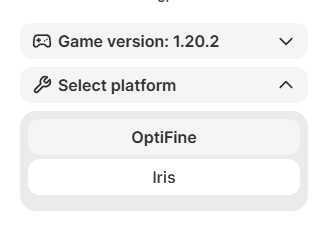
- この画面では、「Optifine」ではなく「Iris」を選んでください。
- OculusはIrisの改造版のため、この選択で問題ありません
- ただし、これはMODではなくシェーダーパックなので、ゲームを終了する必要はありません。
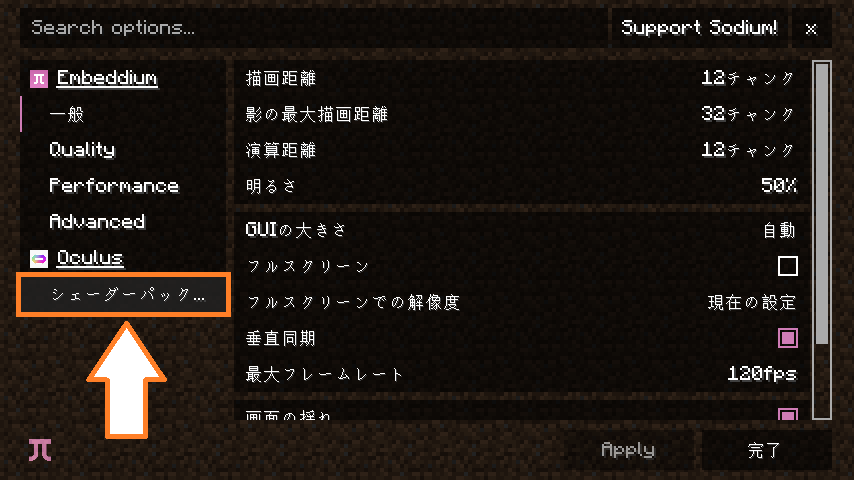
- ビデオ設定→「シェーダーパック…」をクリックします。

- 「パックフォルダーを開く…」をクリックします。
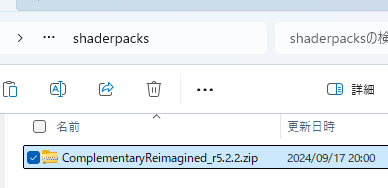
- 表示されたフォルダに、シェーダーパックのzipファイルを設置します。
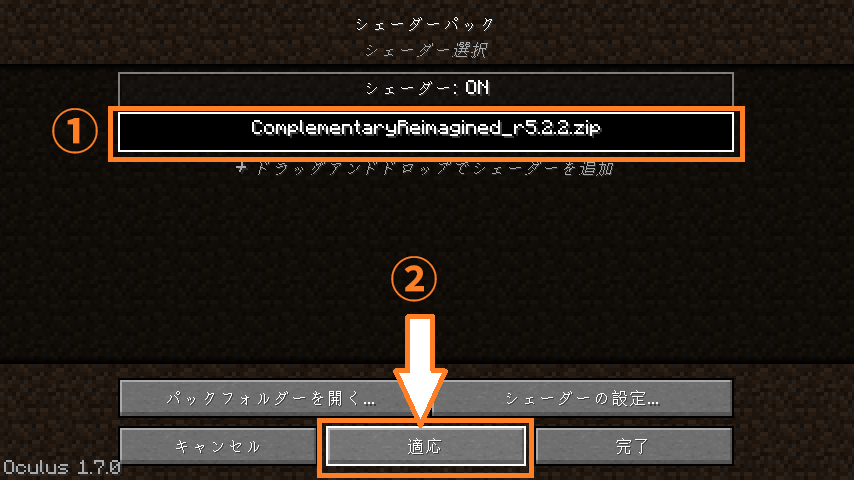
- シェーダーパックをクリックした後、「適応」をクリックします。
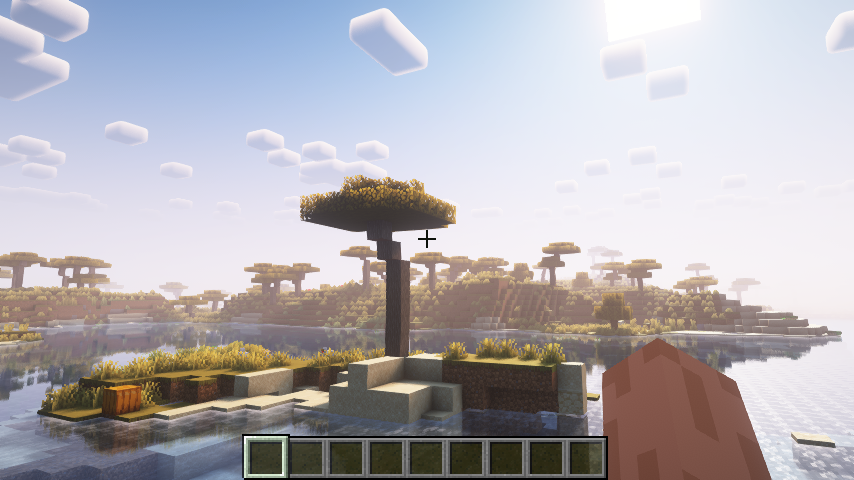
- シェーダーパックが適応できました。
8件のコメント
-
匿名2024年10月30日マイクラのバージョンが1.21.1 の場合はどうすればいいですか? Oculusがありません
-
匿名2024年11月16日irisがneoforgeに対応したのでそれをインストールしてください。
-
匿名2024年12月9日ちなみにsodiumもneoforgeに対応したので sodiumとirisのセットで問題なく動作するはずです。 なのでmcVer1.21以降はembeddiumよりもsodiumをおすすめします。
-
匿名2024年11月29日embeddiumとIrisファイルは競合されなかった。エラーでた。 1.21.1ver.
-
匿名2025年2月14日1.21.4 でembeddium入れたらError出ます。
-
匿名2025年2月15日おなじく1.21.4でembeddium入れるとエラー出ます。 neoforgeのバージョンが最新すぎるのが原因?
-
匿名2025年2月23日1.21.1に変更をするとembeddium単体ではうまく動きますがここにオススメされているIrisを入れるとエラーになり「両者は併用できない」といった内容が示されます。 ここに書いてある通りにできた方はいらっしゃるのでしょうか。
-
匿名2025年2月28日1.21.4でembeddiumをいれたのですがビデオ設定が何もできなくなってしまいました。 ただembeddiumを消したら正常に動くようになったので大丈夫なのですが、shader を入れてmodで遊ぼうとしたら不可能でした。こちらは何をしてもうまくいきません 1.neoforgeを入れた 2.modを入れた 3.irisのバージョンや色々設定をしっかりやった 4.shaderが入れられない ↑今ここって感じです

